Как выключить компьютер с телефона

Как выключить компьютер с телефона
Файлы DLL - это файлы библиотеки. Они помогают приложениям находить нужные библиотеки для любых задач. Сами библиотеки часто уже установлены в вашей системе, а файлы DLL просто должны указывать на них приложения. Иногда при установке приложения файлы DLL не регистрируются или во время обновления связь между ними и приложением, которому они принадлежат, прерывается.
Самый быстрый способ решить эту проблему - зарегистрировать или перерегистрировать файлы DLL.
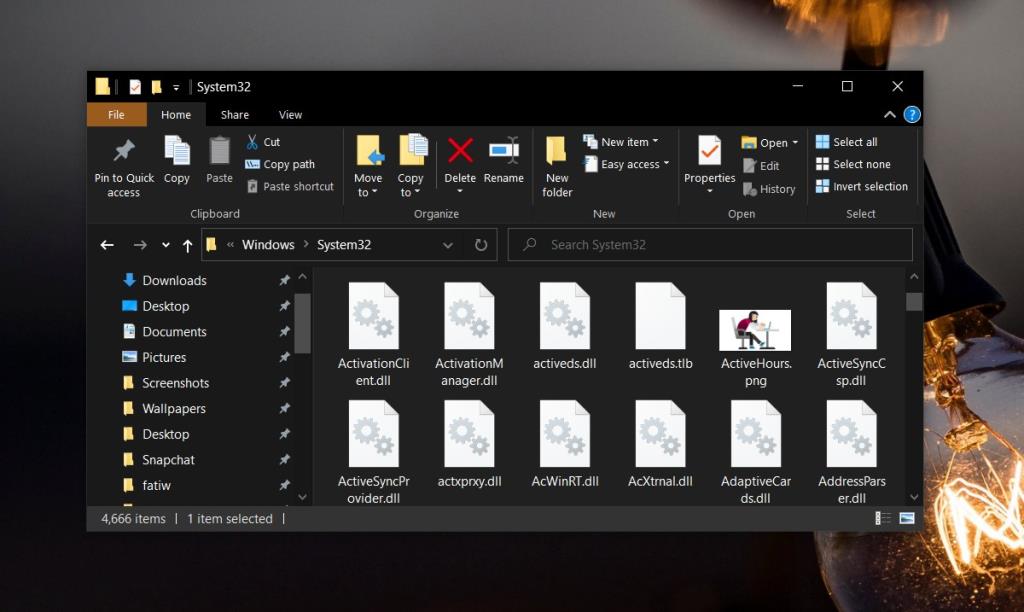 Есть два способа зарегистрировать или перерегистрировать файл DLL. Первый способ позволяет зарегистрировать их все сразу. Используйте этот метод для регистрации файлов DLL, если вы не знаете имя файла, из-за которого возникают проблемы. Второй метод нацелен на конкретный файл DLL, и вы должны использовать его, если знаете, какой файл вызывает проблемы.
Есть два способа зарегистрировать или перерегистрировать файл DLL. Первый способ позволяет зарегистрировать их все сразу. Используйте этот метод для регистрации файлов DLL, если вы не знаете имя файла, из-за которого возникают проблемы. Второй метод нацелен на конкретный файл DLL, и вы должны использовать его, если знаете, какой файл вызывает проблемы.
Выполните следующие действия, чтобы перерегистрировать или зарегистрировать файлы DLL.
для% x в (c: \ windows \ system32 \ *. dll) выполните regsvr32% x
для% 1 в (* .dll) выполните regsvr32 / s% 1
Если у вас есть имя файла, который вы хотите зарегистрировать, т. Е. Того, который вызывает у вас проблемы, вы можете зарегистрировать только этот файл.
regsvr32 / u "путь и имя файла dll"
Регистрация файла DLL не решит всех проблем с ним. Иногда проблема заключается не в файле DLL, а в том, как она проявляется. Проблема может быть в самой библиотеке или в приложении. В этом случае вам следует попробовать удалить и переустановить приложение или удалить и снова установить библиотеку, которую оно использует .
Также может помочь обновление библиотеки, если доступна более новая версия. Наконец, проверьте, подходит ли версия библиотеки для приложения. Вы можете проверить требования к приложению, чтобы узнать, какие библиотеки или фреймворки необходимы для его запуска.
Как выключить компьютер с телефона
Центр обновления Windows работает в основном с реестром и различными файлами DLL, OCX и AX. В случае повреждения этих файлов большинство функций
В последнее время новые пакеты системной защиты появляются как грибы после дождя, и каждый из них приносит с собой очередное решение для обнаружения вирусов и спама, и если вам повезет,
Узнайте, как включить Bluetooth в Windows 10/11. Для корректной работы Bluetooth-устройств Bluetooth должен быть включён. Не волнуйтесь, это просто!
Ранее мы рассмотрели NitroPDF, удобную программу для чтения PDF-файлов, которая также позволяет пользователю конвертировать документы в PDF-файлы с такими функциями, как объединение и разделение PDF-файлов.
Вы когда-нибудь получали документ или текстовый файл, содержащий лишние символы? Текст содержит множество звёздочек, дефисов, пустых пробелов и т. д.?
Так много людей спрашивали о маленьком прямоугольном значке Google рядом с кнопкой «Пуск» Windows 7 на моей панели задач, что я наконец решил опубликовать это.
uTorrent — безусловно, самый популярный клиент для скачивания торрентов на ПК. Хотя у меня он работает безупречно в Windows 7, у некоторых пользователей возникают проблемы.
Каждому человеку необходимо делать частые перерывы во время работы за компьютером. Если не делать перерывов, велика вероятность, что ваши глаза начнут вылезать из орбит (ладно, не вылезать из орбит).
Возможно, вы, как обычный пользователь, привыкли к нескольким приложениям. Большинство популярных бесплатных инструментов требуют утомительной установки.







